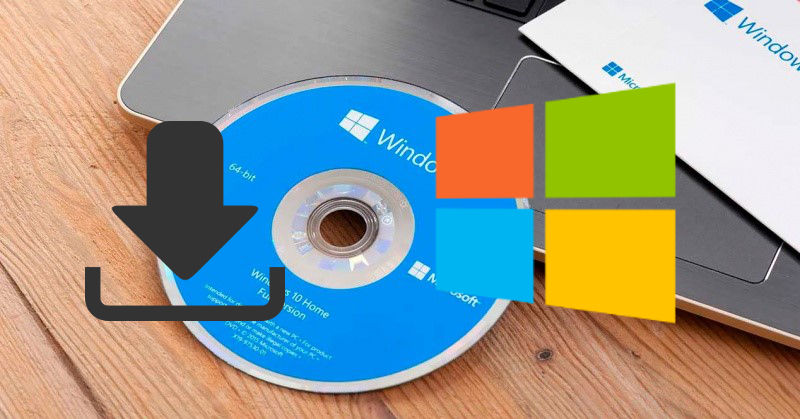Instalar o actualizar el sistema operativo de tu PC utilizando imágenes ISO es una práctica muy común. No obstante, hasta hace poco, todas las ISO que podías encontrar no eran oficiales, sino versiones modificadas.
¡Pero ahora puedes tener las originales! Aquí te enseñaremos cómo descargar las últimas ISO oficiales de Windows 10.
Existen versiones originales y modificadas de las ISO de sistemas operativos. Sin embargo, las originales empezaron a existir desde el Windows 8 en adelante, anteriormente sólo podías hallar las pirateadas.
Pero ahora, la compañía Microsoft ha decidido hacerte las cosas un poco más sencillas y abrir un camino hacia la legalidad, dándote acceso a imágenes ISO originales de su última actualización del sistema operativo “Windows”. Yendo a su sitio web puedes descargar las últimas ISO oficiales de Windows 10.
Así que, bien sea porque quieres instalar este sistema operativo desde 0 o porque quieres actualizar tu ordenador a Windows 10, lo ideal es que descargues la versión original.
Realmente hacerlo es sencillo, más adelante te explicaremos el proceso. Pero antes, veamos la importancia de descargar la ISO oficial de Windows 10.
- ¿Por qué debes descargar ISO oficiales?
- ¿Cómo descargar las últimas ISO oficiales de Windows 10 con la herramienta de creación de medios?
- Descargar ISO oficial de Windows 10 para otro ordenador
- ¿Cómo descargar las últimas ISO oficiales de Windows 10 sin utilizar la herramienta de creación de medios?
- ¿Cómo descargar las últimas ISO oficiales de Windows 10 desde el navegador Edge?
- ¿Qué es una ISO Insider?
- ¡Ya tienes Windows 10 en tu ordenador!
¿Por qué debes descargar ISO oficiales?
A algunas personas les ha ido bien instalando sistemas operativos en formato ISO no oficiales. Sin embargo, como estas son versiones modificadas, te puedes encontrar con alguna que tenga programas pre-instalados, activadores, actualizaciones instaladas a la fuerza, etc.

Incluso, puede que algunas estén incompletas, pues le han eliminado elementos del sistema para que pesen menos. Esto podría ser un grave error y te podría generar problemas de funcionamiento a largo plazo.
Puede que al principio todo marche bien, pero con el pasar del tiempo irán surgiendo problemas causados por las modificaciones que se le han hecho al sistema operativo. Incluso, descargar Windows 10 en formato ISO en páginas no oficiales puede suponer un riesgo para la seguridad de tu ordenador.
Pues, en algunos casos, es posible que en la ISO que descargaste haya sido ocultado algún troyano o spyware que afecte a tu ordenador. Así que, para evitar cualquier inconveniente, es recomendable descargar las ISO oficiales.
Las ISO que te ofrece Microsoft son completamente originales y totalmente seguras. Descargarlas significa poder instalar el sistema operativo tal como lo ha diseñado Microsoft, sin riesgos innecesarios y con la mejor experiencia de uso que sólo un ISO original, hecho por profesionales, te puede dar.
Ahora que estás al tanto de todo esto, entonces no se diga más. ¡Vayamos al meollo del asunto! Este es el procedimiento que debes seguir para descargar las últimas ISO oficiales de Windows 10.
¿Cómo descargar las últimas ISO oficiales de Windows 10 con la herramienta de creación de medios?
Bien, para descargar este sistema operativo en formato ISO de forma oficial no hay requerimientos especiales, cualquier persona desde cualquier ordenador lo puede hacer. Lo primero que debes hacer es ir a la web de descargas de Windows, puedes acceder directamente haciendo clic en este enlace.
Una vez te encuentres allí, el siguiente paso será descargar la herramienta de creación de medios. Para hacerlo, selecciona en donde dice “Descargar ahora la herramienta” y aguarda hasta que se descargue por completo. Con esta herramienta podrás descargar las últimas ISO o actualizar el sistema operativo.
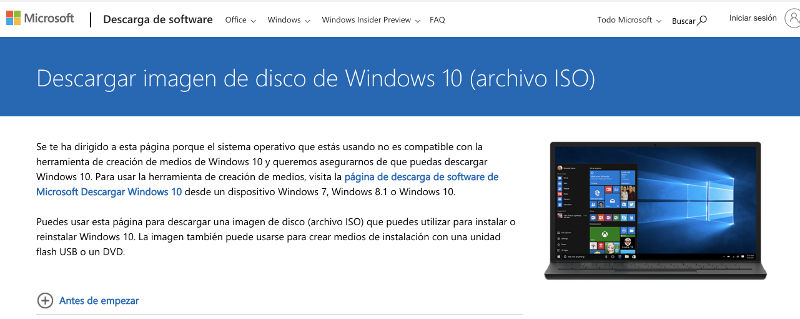
A continuación, debes ejecutar la herramienta de creación de medios. Una vez la hayas abierto, esta demorará un tiempo en analizar tu ordenador y te dará dos opciones para continuar. Estas opciones son:
- Actualizar Windows (Te instalará automáticamente la última versión).
- Crear un medio de instalación para otro PC (Descargar las ISO).
Como lo que buscas es descargar las últimas ISO oficiales de Windows 10, entonces debes elegir la opción “descargar un medio de instalación”. Esto te dará la posibilidad de bajar las ISO oficiales.
No obstante, siguiendo estos pasos obtendrás la versión de Windows 10 compatible con el ordenador desde el cual la estás descargando. Si quieres descargar una ISO para instalarle el sistema operativo a una PC ajena a la que estás usando, entonces debes hacer lo siguiente.
Descargar ISO oficial de Windows 10 para otro ordenador
Luego de descargar la herramienta de creación de medios de Microsoft, debes ejecutarla. Cuando la abras, luego de aceptar la licencia de uso, elige la opción “crear un medio de instalación para otro equipo” y haz clic en siguiente. De esta forma, le indicarás que la instalación no la harás en el ordenador que estás usando.
Ahora, desmarca la casilla “usar las opciones recomendadas para este equipo” y selecciona el idioma. Seguido de esto, deberás elegir la versión de Windows 10 que deseas instalar y la arquitectura que usa el ordenador en donde lo quieres instalar (32 o 64 bits).
Asegúrate de colocar correctamente los datos para que no haya problemas con la instalación en el otro ordenador. Al finalizar esto, haz clic en siguiente y continúa hasta descargar la ISO correspondiente.
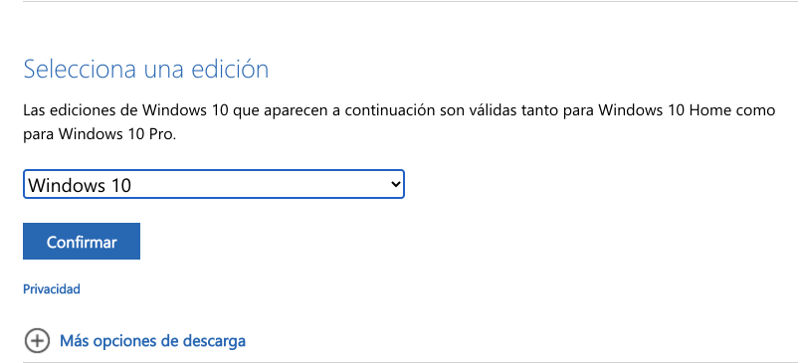
Una vez descargada ya puedes hacer con ella lo que quieras. En este caso, como debes llevar esa ISO a otra PC, puedes grabarla en una USB booteable o un DVD-CD para instalar el sistema operativo en cualquier ordenador que tenga la arquitectura que has elegido.
¿Cómo descargar las últimas ISO oficiales de Windows 10 sin utilizar la herramienta de creación de medios?
Descargar las ISO oficiales de Windows 10 con la herramienta de creación de medios no es la única opción. Existe una alternativa para obviar ese paso y descargar directamente la ISO oficial desde la página de Microsoft.
Esto puede ser útil para aquellas personas que quieran evitar la instalación de la herramienta, bien sea porque no les parece práctico o porque tienen problemas con su descarga, instalación o manejo.
Si este es tu caso, entonces sigue leyendo, aquí te enseñaremos cómo descargar las últimas ISO oficiales de Windows 10 sin la herramienta de creación de medios.
Bien, el único requisito es tener instalado el navegador de Windows 10 “Edge”. Lo que debes hacer es abrir el navegador Edge e ingresar a la web de descargas de Microsoft, haciendo clic en este enlace.
Cuando te encuentres en esta web, tendrás que pulsar F12 para abrir las herramientas de desarrollador. Seguido de esto, debes ubicar el apartado “emulación” e ingresar allí, así como en la siguiente imagen:
Una vez allí dentro, lo que haremos será “engañar” a la web y hacerle pensar que estamos visitándola desde otro dispositivo, específicamente desde un Ipad. Para hacer esto, debes hacer clic sobre el cuadro del agente de usuario y, posteriormente seleccionar “Apple Safari (Ipad)”.
De esta forma el sitio web se modificará y se mostrará como si lo estuvieses visitando desde un Ipad de Apple. Luego de que la página se refresque, podrás ver que ya no te solicitará descargar la herramienta de creación de medios, sino que directamente podrás descargar la ISO de Windows 10.
Seleccionas en descargar, eliges la versión de Windows 10 que deseas instalarle a tu ordenador y el idioma. Luego de esto, verás que aparecen dos links, uno para descargar el sistema operativo de 32 bits y otro para descargar el de 64. ¡Tú elige el que corresponda, según el ordenador donde vayas a instalar Windows 10!
Para regresar tu navegador Edge a la normalidad sólo basta con que pulses nuevamente F12 o que cierres el navegador y lo vuelvas a abrir. De esta forma, ya reconocerá el ordenador desde el cual navegas, pues los cambios que realizamos son cambios temporales.
¿Qué es una ISO Insider?
Existe también de manera oficial en la página de Microsoft algunas imágenes ISO de futuras versiones del sistema operativo. Estas son mejor conocidas como ISO Insider.
Estas están dirigidas a usuarios aventureros que quieran probar las futuras versiones de los sistemas operativos, incluso antes de que salgan al mercado. El único problema de estas versiones de ISO Insider es que son inestables, algunas más que otras, pero ninguna es completamente estable, pues siguen en desarrollo.
Este tipo de “demo” del sistema operativo Windows 10 se debe instalar en máquinas virtuales o en ordenadores de pruebas, no es para nada recomendable que lo instales en tu ordenador personal, el de uso diario.
Si te animas a probar las novedades que Microsoft agregará en el futuro a su sistema operativo, lo que debes hacer es registrarte en el programa Insider con tu cuenta de Microsoft. Esto es completamente gratuito y no afectará a tu ordenador real.
Este es el link del programa Insider: https://insider.windows.com/ Es allí donde te debes anotar con tu cuenta. Para calificar, tu ordenador debe cumplir estos requisitos:
- 1GB de Ram para las versiones de 32 bits.
- 2GB de Ram para las versiones de 64 bits.
- Mínimo 32 GB de espacio libre.
- Procesador a 1 GHz.
- Pantalla con resolución 800×600.
Cuando ya hayas corroborado que cumples con los requisitos y te hayas registrado, entonces tendrás que dirigirte a la web de descargas de Microsoft. Luego, debes buscar el apartado “Select Edition” que se encuentra en la parte inferior.
Allí podrás elegir entre las ediciones disponibles. Puedes escoger la edición “Fast Ring” la cual es más inestable, o “Release Preview” cuya estabilidad es un poco mejor. Por último, escogerás el idioma y la arquitectura, bien sea 32 o 64 bits.
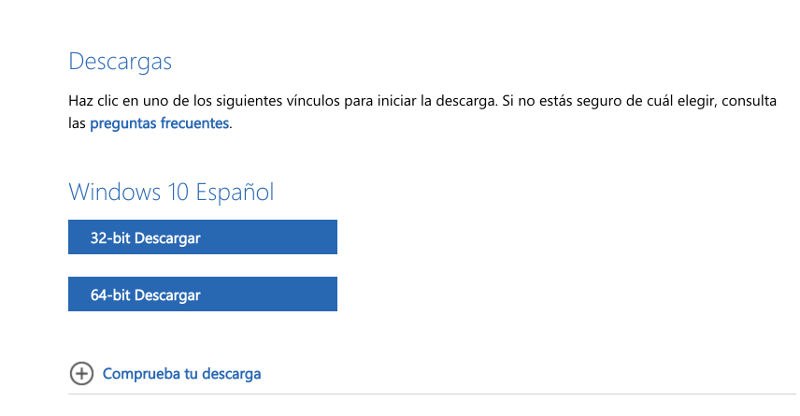
¡Ya tienes Windows 10 en tu ordenador!
Luego de leer este artículo ya sabrás cómo descargar las últimas ISO oficiales de Windows 10. ¡Sólo deberás instalar el sistema operativo en tu PC y ya está! Tendrás Windows 10 original, sin inconvenientes, con todos sus elementos y 100% seguro.